윈도우 바탕화면 아래에는 날짜와 시간이 표시되어 있습니다. 작업 도중에 언제라도 쉽게 날짜, 시간을 확인할 수 있지요. 그런데 요일은 표시되어 있지 않습니다. 요일을 확인하기 위해 달력을 클릭해서 보거나, 스마트폰을 보거나 할 때가 종종 있습니다.
윈도우 바탕화면에서 날짜표시에 요일을 추가할 수 있는 방법이 있습니다. 한 번 설정하면 두고두고 편하게 날짜와 요일을 함께 확인할 수 있어 정리해 보았습니다.

윈도우 바탕화면 날짜에 요일표시 하는 법
1) 윈도우 하단 오른쪽의 날짜 표시된 부분에서 마우스 오른쪽을 클릭합니다.

2) '날짜 및 시간 조정'을 선택합니다.

3) '관련 링크' 아래의 '추가 시계'를 클릭합니다.
4) '날짜 및 시간' 탭을 선택하고 '날짜 및 시간 변경'을 클릭합니다.
5) '달력 설정 변경'을 클릭합니다.
6) '추가 설정'을 클릭합니다.

7) '날짜'탭에서 간단한 날짜의 형식을 yyyy-MM-dd-dddd로 수정하여 입력하고, 아래 자세한 날짜의 형식도 yyyy'년' M'월' d'일' dddd로 되어 있는지 확인한 후, '적용' > '확인'을 클릭합니다.
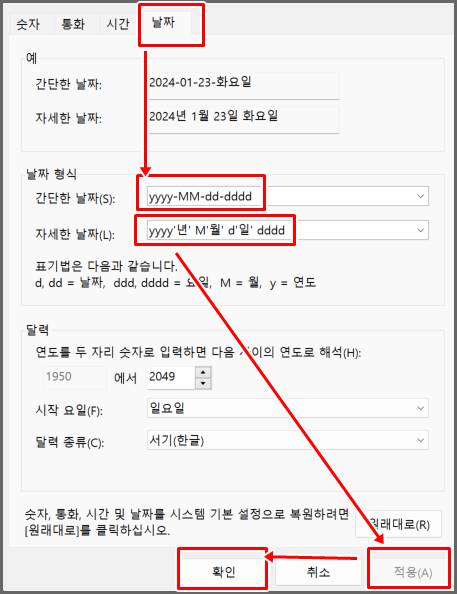
정리하면,
윈도우 아래 오른쪽의 날짜에서 마우스 우클릭 > '날짜 및 시간 조정' > '추가 시계' > '날짜 및 시간' 탭의 '날짜 및 시간 변경' > '달력 설정 변경" > '추가 설정' > '날짜'탭에서 간단한 날짜의 형식을 yyyy-MM-dd-dddd로 수정 > '적용' > '확인'
이와 같습니다. 화면에 요일이 표시되니 사소하긴 하지만, 좋으네요. 변경된 후의 모습은 위 2)의 이미지에서 볼 수 있습니다.
'IT와 함께 > 컴퓨터와 스마트폰 친하게' 카테고리의 다른 글
| 이미지(스크린샷)에서 텍스트 추출과 교정 - 윈도우 11 캡처도구 (0) | 2024.02.04 |
|---|---|
| 갤럭시 초미세먼지 날씨 시간 함께 표시하는 기본 위젯 (0) | 2024.02.03 |
| 400 Bad Request 오류 해결한 방법 (0) | 2024.01.26 |
| 구글 와플 버튼 순서변경 및 아트 앤 컬처에서 게임하기 (0) | 2024.01.26 |
| 복사 금지 해제하고 블로그 본문글 복사하는 방법 (0) | 2024.01.25 |




댓글